ワードプレスで記事を書くために一覧を表示したら、なぜか表示が崩れてしまった…。記事のタイトルがやたらと縦に細長くなってしまい見づらい…。といった状況でお困りではありませんか?

突然画面が崩れると焦ってしまいますよね…!
表示を整える方法をご紹介しますのでお試しください
こんな人に役立つかも
- WordPressのテーマを変更したら表示が崩れた
- 無料テーマのCocoon(コクーン)を利用している
- 表示が見づらいだけで作業は問題なくできる
目次
投稿画面の一覧が見づらい時の対処法
表示が崩れている状態とは?
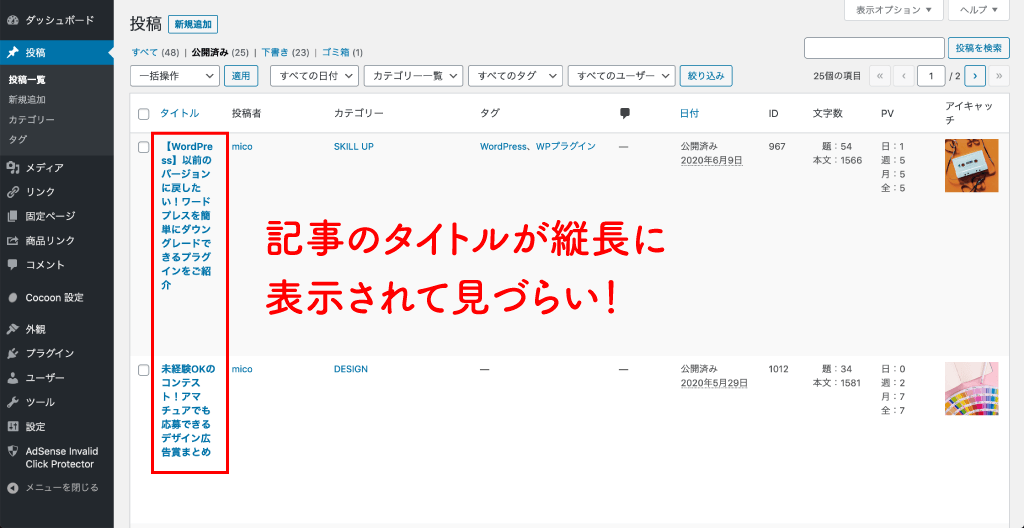
こちらの画像のように、「タイトル」の欄がやたらと狭くなってしまい、余白ばかり目立ってしまっていませんか?これは表示させたい項目が多すぎて、1列あたりに表示できる幅が限られてしまっていることが原因で起こります。
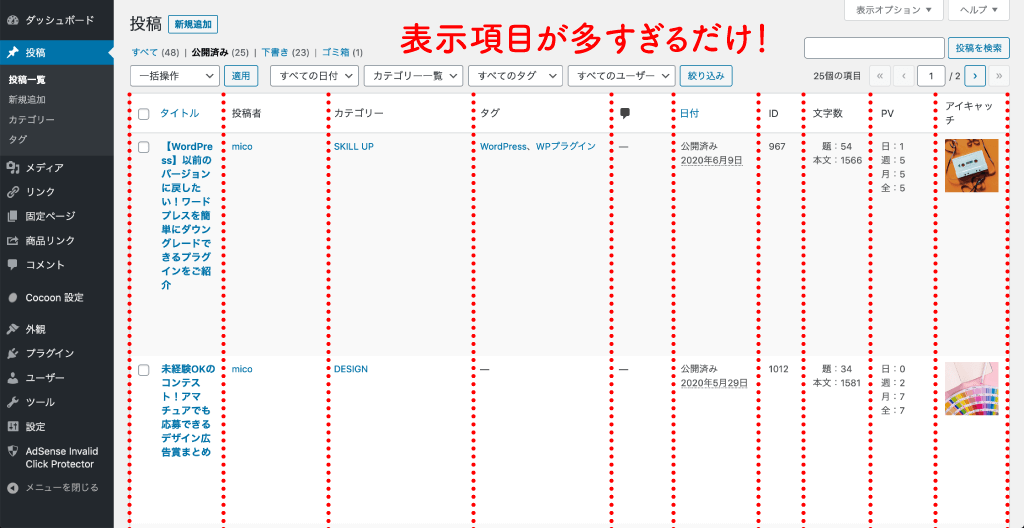

不要な項目を非表示にして、表示を整えてみましょう!
「表示オプション」で表示項目を選ぶ
管理画面上部にある「表示オプション」というタブをクリック。
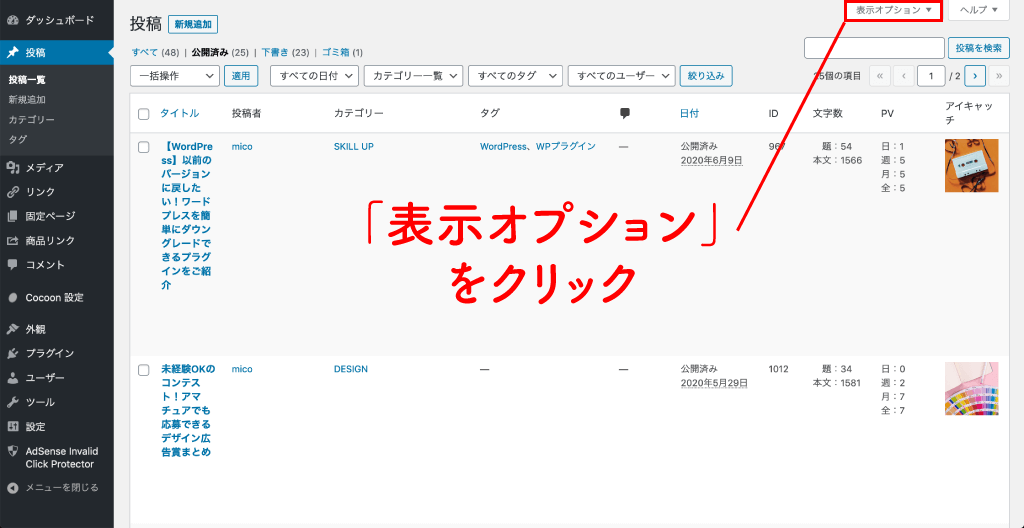
不要な項目を非表示にする
上からウィンドウが降りてきます。「カラム」という項目の中から、不要なものがあればチェックを外してしまいましょう。
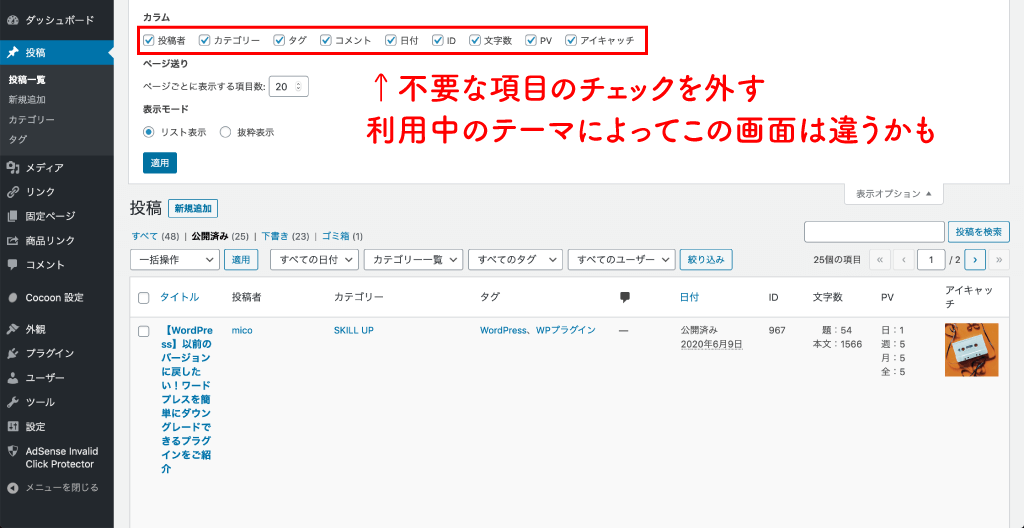
ブログの管理人が複数人いないのであれば「投稿者」は不要ですし、「コメント」も有効にしていないのであれば要りませんね。お使いのテーマによっては、表示されている項目が画像と異なるかもしれませんが、お好みでカスタムしてください。
「適用」ボタンを押せば内容が保存され、ウィンドウが隠れますのでこれで完了です!
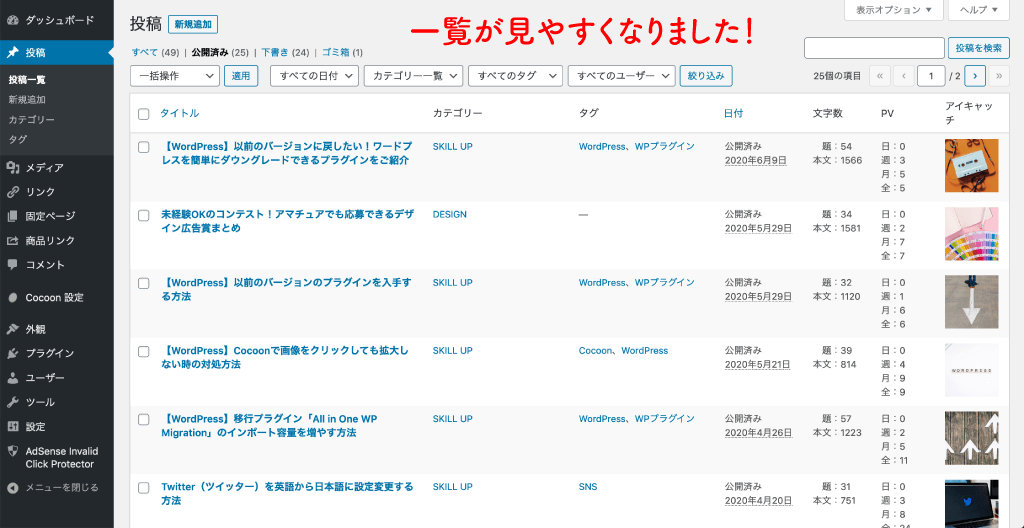
おわりに
わたしの場合は、デフォルトのテーマからCocoonに切り替えた際に発生しました。ノートPCを使用しているために画面が狭く、余計に崩れて見えたのかもしれません。
テーマを切り替えた直後は、ただでさえ不具合が起きていないかビクビクしてしまうもの。突然画面が見慣れないものになるとギョッとしてしまいますよね。

頭が真っ白になって状況を悪くしないよう、日頃のバックアップも心がけていきましょう!

